Otrzymaj bezpłatne skanowanie i sprawdź, czy twój komputer jest zainfekowany.
USUŃ TO TERAZAby korzystać z w pełni funkcjonalnego produktu, musisz kupić licencję na Combo Cleaner. Dostępny jest 7-dniowy bezpłatny okres próbny. Combo Cleaner jest własnością i jest zarządzane przez RCS LT, spółkę macierzystą PCRisk.
Instrukcje usuwania ISP HAS BLOCKED YOUR PC
Czym jest ISP HAS BLOCKED YOUR PC?
"ISP HAS BLOCKED YOUR PC" to kolejny fałszywy błąd wyświetlany przez złośliwą stronę. Użytkownicy nieumyślnie odwiedzają tę stronę - są na nią przekierowywani przez potencjalnie niechciane programy (PUP), które zazwyczaj infiltrują system. Wyniki badań pokazują, że oprócz powodowania przekierowań, PUP generują również natrętne reklamy (kuponowe, banerowe, pop-up itp.), zbierają różne informacje i potencjalnie wykorzystują zasoby systemowe do uruchamiania różnych niechcianych procesów.
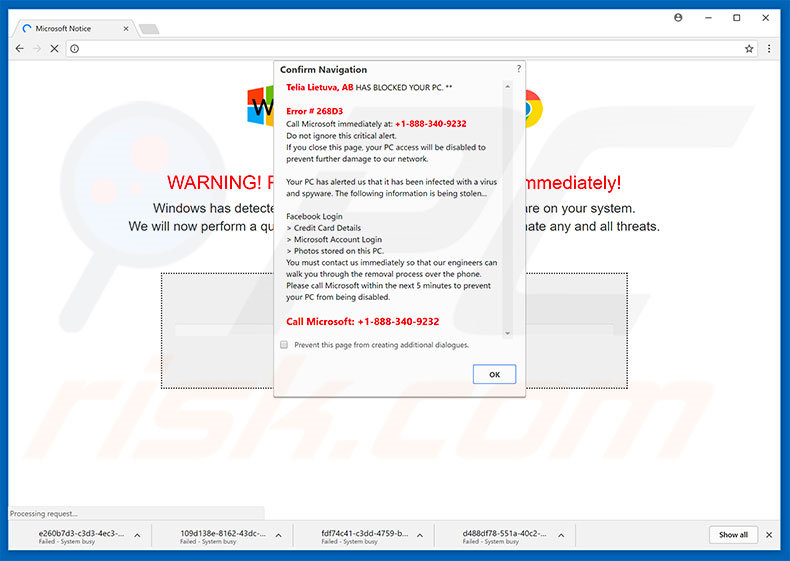
Komunikat "ISP HAS BLOCKED YOUR PC" stwierdza, że dostarczona usługa internetowa zablokowała system z powodu infekcji malware. Co ciekawe, "ISP HAS BLOCKED YOUR PC" jest nieco zaawansowany, w porównaniu do innych fałszywych błędów. Na przykład wykrywa dostawcę usług internetowych użytkownika i używa jego nazwy w oknie pop-up (np. "Verizon HAS BLOCKED YOUR PC", "Comcast HAS BLOCKED YOUR PC", "Time Warner Cable HAS BLOCKED YOUR PC" itp.). Oprócz tego złośliwa strona zawiera skrypt, który (natychmiast po odwiedzeniu) rozpoczyna pobieranie wielu plików naraz. W ten sposób złośliwa strona internetowa zawiesza się lub całkowicie zawiesza przeglądarkę, tym samym imitując objawy infekcji. Okno pop-up informuje również, że malware ukradło różne dane osobowe (np. loginy/hasła, dane bankowe itp.) i zachęca użytkowników do natychmiastowego skontaktowania się z firmą Microsoft za pośrednictwem podanego numeru telefonu ("+1-888-340-9232"). Certyfikowani technicy Microsoftu podobno pokierują ofiary poprzez proces usuwania malware. Jednak wszyscy powinni pamiętać, że błąd "ISP HAS BLOCKED YOUR PC" jest kompletnym oszustwem. Nie jest on prawdziwy i nie ma nic wspólnego z prawdziwą firmą Microsoft. Prawda jest taka, że cyberprzestępcy udają certyfikowanych techników i próbują nakłonić użytkowników do zapłacenia za niepotrzebne wsparcie techniczne - wszystkie twierdzenia dotyczące infekcji komputerowych i skradzionych danych są fałszywe. Jakby tego było mało, twórcy takich wirusów mogą poprosić o zdalny dostęp do komputera "ofiar". Po podłączeniu, oszuści potajemnie instalują prawdziwe malware i/lub zmieniają ustawienia systemu. Następnie twierdzą, że "odkrywają" więcej problemów i oferują dodatkową pomoc za dodatkową opłatą. Z tych powodów błąd "ISP HAS BLOCKED YOUR PC" musi zostać zignorowany. Możesz go łatwo usunąć zamykając przeglądarkę internetową (najlepiej za pomocą "Menedżera zadań") lub ponownie uruchamiając system. Pamiętaj, że po ponownym uruchomieniu przeglądarki nie powinieneś kliknąć "Przywróć zamknięte karty". W przeciwnym razie ponownie zobaczysz wspomnianą złośliwą stronę.
Jak już wspomnieliśmy, PUP prawdopodobnie generują różne reklamy. Aby to osiągnąć, programiści wykorzystują różne narzędzia umożliwiające umieszczanie treści graficznych stron trzecich. Z tego powodu wyświetlane reklamy często nakładają się na zawartość stron internetowych, co znacznie obniża jakość przeglądania Internetu. Co ważniejsze, reklamy zazwyczaj prowadzą do złośliwych stron internetowych, a w niektórych przypadkach do uruchamiania skryptów pobierających/instalujących malware. Dlatego nawet przypadkowe kliknięcie może spowodować infekcje komputera wysokiego ryzyka. Ponadto PUP ciągle zbierają adresy IP, adresy URL odwiedzanych stron, przeglądane strony, wprowadzone zapytania, naciśnięcia klawiszy, geolokalizację i inne podobne informacje, które mogą zawierać dane osobowe. Zebrane dane są zazwyczaj sprzedawane stronom trzecim. W związku z tym istnieje wysokie prawdopodobieństwo, że śledzenie danych prowadzi do poważnych problemów związanych z prywatnością. Niektóre PUP znane są z tego, że wydobywają kryptowaluty lub uruchamiają inne nieistotne procesy w tle systemu. W ten sposób PUP znacznie spowalnia cały system. Z tych powodów zalecamy natychmiastowe odinstalowanie wszystkich potencjalnie niechcianych programów.
| Nazwa | "ISP HAS BLOCKED YOUR PC" (wirus) |
| Typ zagrożenia | Adware, niechciane reklamy, wirus pop-up |
| Objawy | Dostrzeganie ogłoszeń nie pochodzących z przeglądanych stron. Natrętne reklamy pop-up. Zmniejszona prędkość przeglądania sieci. |
| Metody dystrybucji | Zwodnicze reklamy pop-up, instalatory bezpłatnego oprogramowania (sprzedaż wiązana), fałszywe instalatory flash player. |
| Zniszczenie | Zmniejszona wydajność komputera, śledzenie przeglądarki - problemy prywatności, możliwe dodatkowe infekcje malware. |
| Usuwanie |
Aby usunąć możliwe infekcje malware, przeskanuj komputer profesjonalnym oprogramowaniem antywirusowym. Nasi analitycy bezpieczeństwa zalecają korzystanie z Combo Cleaner. Pobierz Combo CleanerBezpłatny skaner sprawdza, czy twój komputer jest zainfekowany. Aby korzystać z w pełni funkcjonalnego produktu, musisz kupić licencję na Combo Cleaner. Dostępny jest 7-dniowy bezpłatny okres próbny. Combo Cleaner jest własnością i jest zarządzane przez RCS LT, spółkę macierzystą PCRisk. |
"ISP HAS BLOCKED YOUR PC" jest bardzo podobny do Microsoft Azure, Windows Product Key Expired, Google Security Warning i wielu innych błędów. Podobnie jak w przypadku "ISP HAS BLOCKED YOUR PC", wymienione błędy również twierdzą, że system jest uszkodzony w taki czy inny sposób. Takim błędom nigdy nie należy ufać - ich prawdziwym i jedynym celem jest oszukiwanie niczego nie podejrzewających użytkowników. Potencjalnie niechciane programy są również praktycznie identyczne. Większość z nich oferuje pewne "cenne" funkcje. Jednak większość z nich nie przynosi prawdziwej wartości dla zwykłych użytkowników. PUP stanowią bezpośrednie zagrożenie dla ich prywatności i bezpieczeństwa przeglądania Internetu.
Jak potencjalnie niechciane programy zostały zainstalowane na moim komputerze?
Niewielki odsetek PUP posiada oficjalne strony do pobierania/promowania. Jednak większość z nich jest dystrybuowana za pomocą natrętnych reklam, wraz z oszukańczą metodą marketingową o nazwie "sprzedaż wiązana" (ukryta instalacja fałszywego oprogramowania wraz z regularnymi programami). Dlatego z powodu braku ostrożności i lekkomyślności użytkowników, PUP zazwyczaj infiltrują system bez pozwolenia. Należy pamiętać, że „dołączone" aplikacje najprawdopodobniej będą ukryte za różnymi sekcjami (np. "Niestandardowymi"/"Zaawansowanymi" ustawieniami) procesów pobierania/instalacji. Problem polega na tym, że użytkownicy często nieostrożnie przyspieszają te procesy i pomijają większość ich kroków. Ponadto, użytkownicy często klikają różne reklamy, nie myśląc o możliwych konsekwencjach. W ten sposób użytkownicy po prostu narażają system na ryzyko różnych infekcji.
Jak uniknąć instalacji potencjalnie niechcianych aplikacji?
Kluczem do bezpieczeństwa komputera jest ostrożność. Dlatego, aby zapobiec infiltracji PUP w systemie, użytkownicy muszą zachować szczególną ostrożność podczas pobierania/instalowania oprogramowania i przeglądania Internetu. Po pierwsze, użytkownicy powinni zawsze dokładnie przeanalizować każdy etap procesu pobierania/instalacji i odrzucić wszystkie dodatkowo dołączone programy. Zalecamy również użytkownikom pobieranie żądanych aplikacji wyłącznie z oficjalnych źródeł za pomocą bezpośredniego linku do pobierania (programy lub instalatory stron trzecich mogą dystrybuować podejrzane aplikacje). Ponadto, każdy powinien wiedzieć, że natrętne reklamy zazwyczaj wyglądają zupełnie właściwie. Są one jednak łatwe do odróżnienia poprzez przekierowania - najczęściej prowadzą do stron z hazardem, randkami dla dorosłych i innych podejrzanych aplikacji. Tym samym, podobnie jak w przypadku takich przekierowań, użytkownicy powinni natychmiast wyeliminować wszystkie podejrzane aplikacje i wtyczki przeglądarki.
Tekst wyświetlany w oknie pop-up "ISP HAS BLOCKED YOUR PC":
ISP ZABLOKOWAŁ TWÓJ PC
Błąd # 268D3
Natychmiast zadzwoń do Microsoft: +1-888-340-9232
Nie ignoruj tego krytycznego alertu.Jeśli zamkniesz tę stronę, dostęp do twojego komputera zostanie wyłączony, aby zapobiec dalszym szkodom w naszej sieci.
Twój komputer powiadomił nas, że został zainfekowany wirusem i spyware. Skradziono następujące informacje...
Nazwa użytkownika Facebook
Dane karty kredytowej
Dane logowania do konta Microsoft
Zdjęcia przechowywane na tym komputerze.
Musisz natychmiast skontaktować się z nami, aby nasi inżynierowie poprowadzili cię przez proces usuwania przez telefon. Zadzwoń do Microsoft w ciągu najbliższych 5 minut, aby uniemożliwić wyłączenie komputera.
Zadzwoń do Microsoft: + 1-888-340-9232
Zrzut ekranu strony wyświetlającej pop-up "ISP HAS BLOCKED YOUR PC":
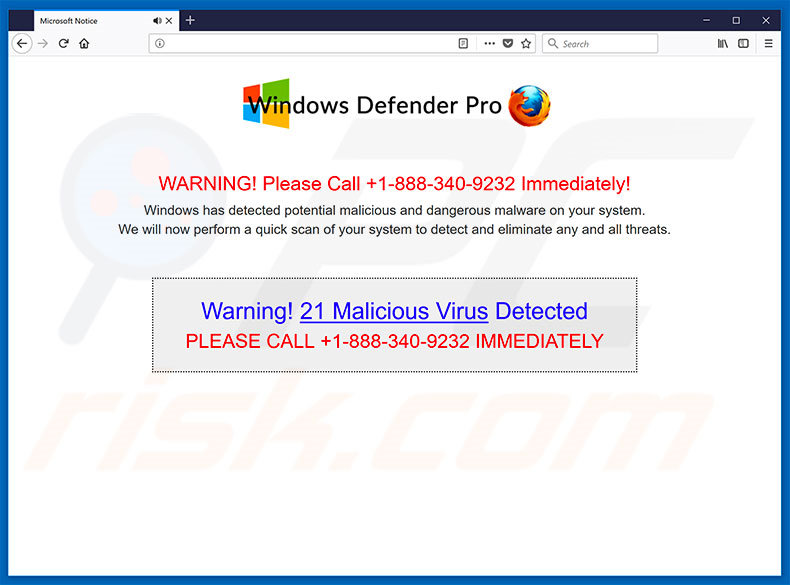
Tekst prezentowany na tej stronie:
Windows Defender Pro
OSTRZEŻENIE! Zadzwoń natychmiast pod +1-888-340-9232!
System Windows wykrył potencjalne złośliwe i niebezpieczne malware w twoim systemie. Wykonamy teraz szynki skan, aby wykryć i wyeliminować wszystkie zagrożenia.
Ostrzeżenie! 21 Wykryto złośliwego wirusa
PROSIMY ZADZWOŃ +1-888-340-9232 NATYCHMIAST
Wygląd okna pop-up "ISP HAS BLOCKED YOUR PC" (GIF):
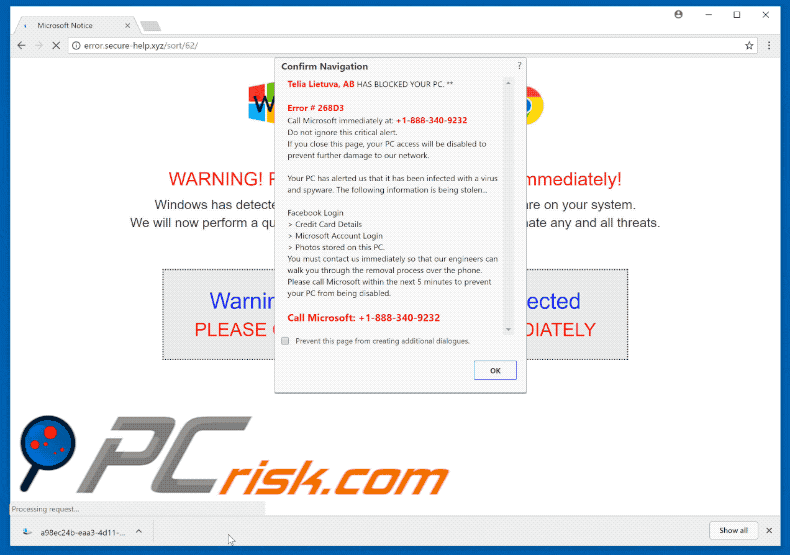
Natychmiastowe automatyczne usunięcie malware:
Ręczne usuwanie zagrożenia może być długim i skomplikowanym procesem, który wymaga zaawansowanych umiejętności obsługi komputera. Combo Cleaner to profesjonalne narzędzie do automatycznego usuwania malware, które jest zalecane do pozbycia się złośliwego oprogramowania. Pobierz je, klikając poniższy przycisk:
POBIERZ Combo CleanerPobierając jakiekolwiek oprogramowanie wyszczególnione na tej stronie zgadzasz się z naszą Polityką prywatności oraz Regulaminem. Aby korzystać z w pełni funkcjonalnego produktu, musisz kupić licencję na Combo Cleaner. Dostępny jest 7-dniowy bezpłatny okres próbny. Combo Cleaner jest własnością i jest zarządzane przez RCS LT, spółkę macierzystą PCRisk.
Szybkie menu:
- Czym jest ISP HAS BLOCKED YOUR PC?
- KROK 1. Deinstalacja zwodniczych aplikacji przy pomocy Panelu sterowania.
- KROK 2. Usuwanie adware z Internet Explorer.
- KROK 3. Usuwanie złośliwych rozszerzeń z Google Chrome.
- KROK 4. Usuwanie potencjalnie niechcianych wtyczek z Mozilla Firefox.
- KROK 5. Usuwanie złośliwych rozszerzeń z Safari.
- KROK 6. Usuwanie złośliwych wtyczek z Microsoft Edge.
Usuwanie potencjalnie niechcianych programów:
Użytkownicy Windows 10:

Kliknij prawym przyciskiem myszy w lewym dolnym rogu ekranu i w menu szybkiego dostępu wybierz Panel sterowania. W otwartym oknie wybierz Programy i funkcje.
Użytkownicy Windows 7:

Kliknij Start ("logo Windows" w lewym dolnym rogu pulpitu) i wybierz Panel sterowania. Zlokalizuj Programy i funkcje.
Użytkownicy macOS (OSX):

Kliknij Finder i w otwartym oknie wybierz Aplikacje. Przeciągnij aplikację z folderu Aplikacje do kosza (zlokalizowanego w Twoim Docku), a następnie kliknij prawym przyciskiem ikonę Kosza i wybierz Opróżnij kosz.
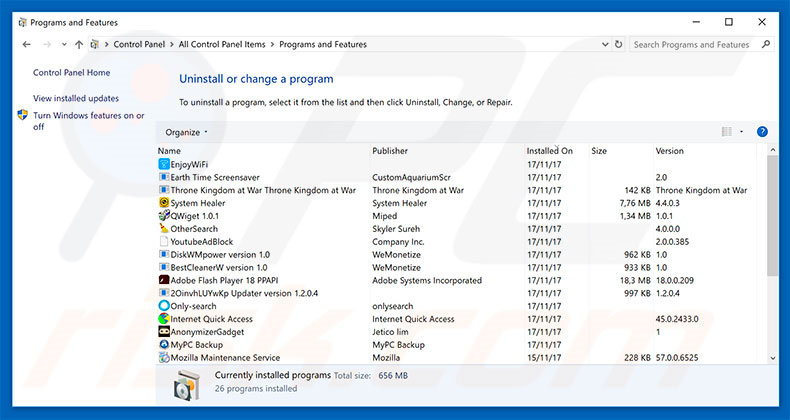
W oknie odinstalowywania programów spójrz na wszelkie ostatnio zainstalowane i podejrzane aplikacje, wybierz te wpisy i kliknij przycisk "Odinstaluj" lub "Usuń".
Po odinstalowaniu potencjalnie niechcianych programów, przeskanuj swój komputer pod kątem wszelkich pozostawionych niepożądanych składników lub możliwych infekcji malware. Zalecane oprogramowanie usuwaina malware.
POBIERZ narzędzie do usuwania złośliwego oprogramowania
Combo Cleaner sprawdza, czy twój komputer został zainfekowany. Aby korzystać z w pełni funkcjonalnego produktu, musisz kupić licencję na Combo Cleaner. Dostępny jest 7-dniowy bezpłatny okres próbny. Combo Cleaner jest własnością i jest zarządzane przez RCS LT, spółkę macierzystą PCRisk.
Usuwanie złośliwych rozszerzeń z przeglądarek internetowych:
Film pokazujący, jak usunąć potencjalnie niechciane dodatki przeglądarki:
 Usuwanie złośliwych dodatków z Internet Explorer:
Usuwanie złośliwych dodatków z Internet Explorer:
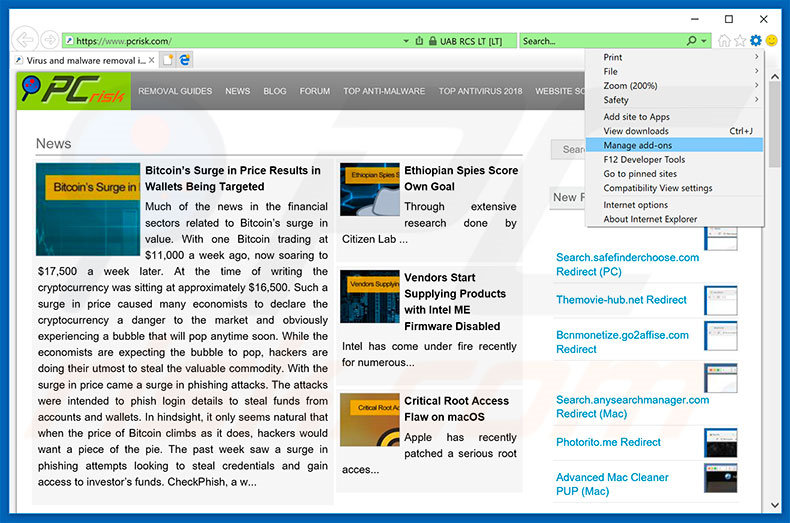
Kliknij ikonę "koła zębatego" ![]() (w prawym górnym rogu przeglądarki Internet Explorer) i wybierz "Zarządzaj dodatkami". Spójrz na wszelkie ostatnio zainstalowane podejrzane rozszerzenia przeglądarki, wybierz te wpisy i kliknij "Usuń".
(w prawym górnym rogu przeglądarki Internet Explorer) i wybierz "Zarządzaj dodatkami". Spójrz na wszelkie ostatnio zainstalowane podejrzane rozszerzenia przeglądarki, wybierz te wpisy i kliknij "Usuń".
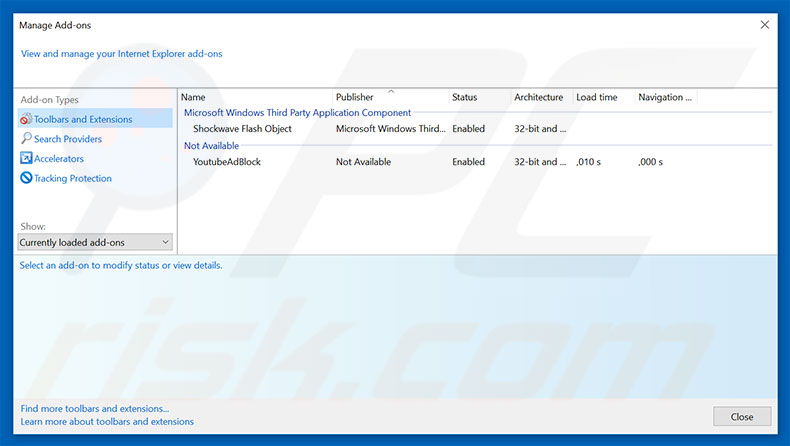
Metoda opcjonalna:
Jeśli nadal występują problemy z usunięciem "isp has blocked your pc" (wirus), możesz zresetować ustawienia programu Internet Explorer do domyślnych.
Użytkownicy Windows XP: Kliknij Start i kliknij Uruchom. W otwartym oknie wpisz inetcpl.cpl. W otwartym oknie kliknij na zakładkę Zaawansowane, a następnie kliknij Reset.

Użytkownicy Windows Vista i Windows 7: Kliknij logo systemu Windows, w polu wyszukiwania wpisz inetcpl.cpl i kliknij enter. W otwartym oknie kliknij na zakładkę Zaawansowane, a następnie kliknij Reset.

Użytkownicy Windows 8: Otwórz Internet Explorer i kliknij ikonę koła zębatego. Wybierz Opcje internetowe.

W otwartym oknie wybierz zakładkę Zaawansowane.

Kliknij przycisk Reset.

Potwierdź, że chcesz przywrócić ustawienia domyślne przeglądarki Internet Explorer, klikając przycisk Reset.

 Usuwanie złośliwych rozszerzeń z Google Chrome:
Usuwanie złośliwych rozszerzeń z Google Chrome:
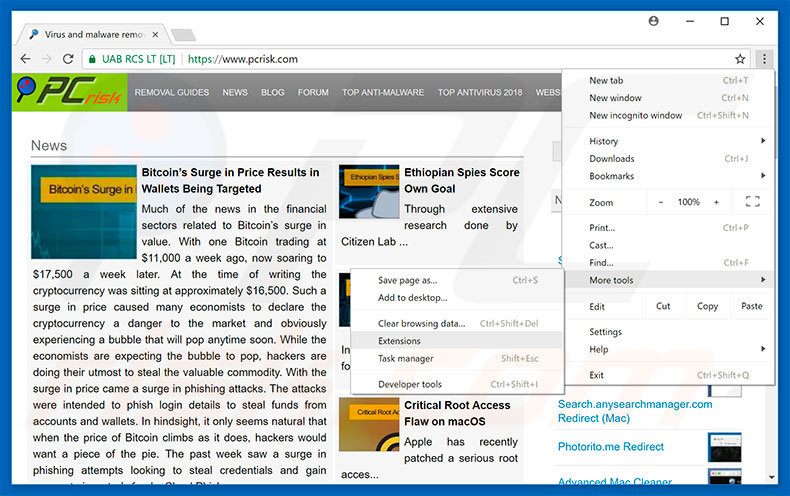
Kliknij ikonę menu Chrome ![]() (w prawym górnym rogu przeglądarki Google Chrome), wybierz "Więcej narzędzi" i kliknij "Rozszerzenia". Zlokalizuj wszelkie ostatnio zainstalowane i podejrzane dodatki, wybierz te wpisy i kliknij ikonę kosza.
(w prawym górnym rogu przeglądarki Google Chrome), wybierz "Więcej narzędzi" i kliknij "Rozszerzenia". Zlokalizuj wszelkie ostatnio zainstalowane i podejrzane dodatki, wybierz te wpisy i kliknij ikonę kosza.
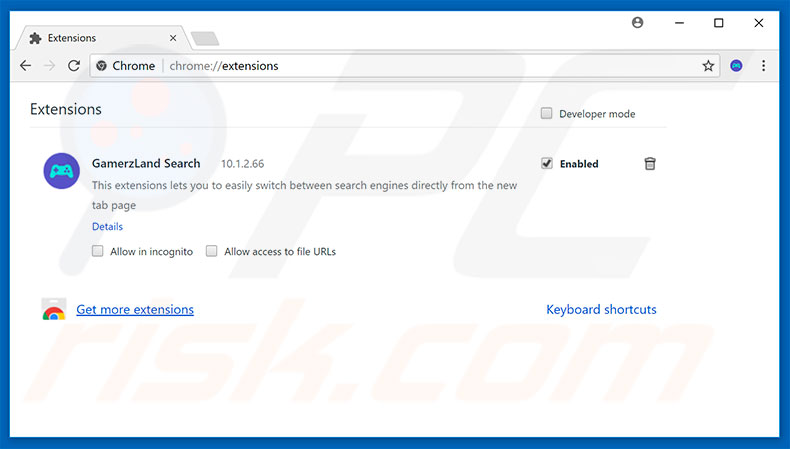
Metoda opcjonalna:
Jeśli nadal masz problem z usunięciem "isp has blocked your pc" (wirus), przywróć ustawienia swojej przeglądarki Google Chrome. Kliknij ikonę menu Chrome ![]() (w prawym górnym rogu Google Chrome) i wybierz Ustawienia. Przewiń w dół do dołu ekranu. Kliknij link Zaawansowane….
(w prawym górnym rogu Google Chrome) i wybierz Ustawienia. Przewiń w dół do dołu ekranu. Kliknij link Zaawansowane….

Po przewinięciu do dołu ekranu, kliknij przycisk Resetuj (Przywróć ustawienia do wartości domyślnych).

W otwartym oknie potwierdź, że chcesz przywrócić ustawienia Google Chrome do wartości domyślnych klikając przycisk Resetuj.

 Usuwanie złośliwych wtyczek z Mozilla Firefox:
Usuwanie złośliwych wtyczek z Mozilla Firefox:
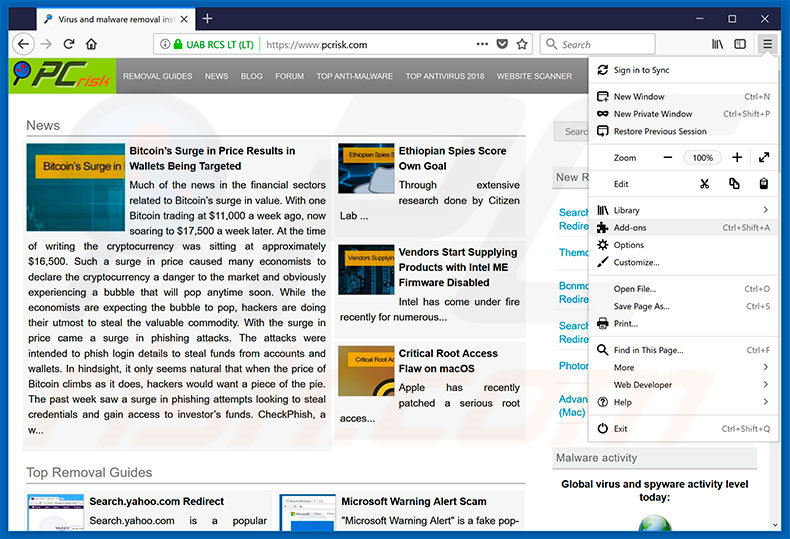
Kliknij ikonę menu Chrome ![]() (w prawym górnym rogu przeglądarki Google Chrome), wybierz "Więcej narzędzi" i kliknij "Rozszerzenia". Zlokalizuj wszelkie ostatnio zainstalowane i podejrzane dodatki, wybierz te wpisy i kliknij ikonę kosza.
(w prawym górnym rogu przeglądarki Google Chrome), wybierz "Więcej narzędzi" i kliknij "Rozszerzenia". Zlokalizuj wszelkie ostatnio zainstalowane i podejrzane dodatki, wybierz te wpisy i kliknij ikonę kosza.
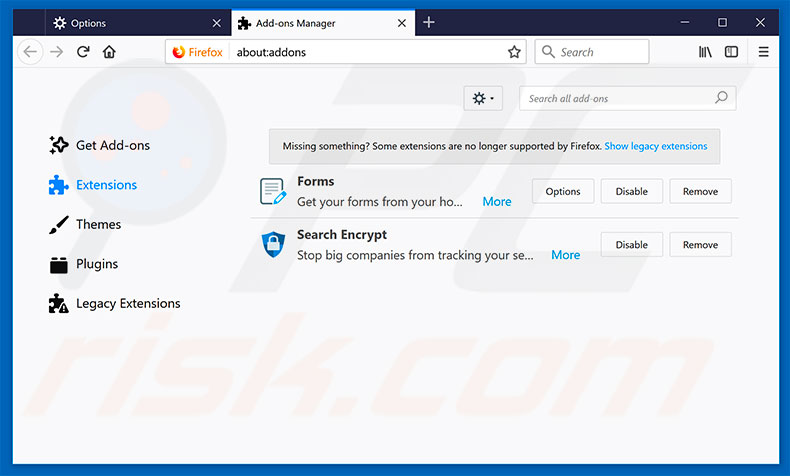
Metoda opcjonalna:
Użytkownicy komputerów, którzy mają problemy z usunięciem "isp has blocked your pc" (wirus), mogą zresetować ustawienia Mozilla Firefox do domyślnych.
Otwórz Mozilla Firefox i w prawym górnym rogu okna głównego kliknij menu Firefox ![]() . W otworzonym menu kliknij na ikonę Otwórz Menu Pomoc
. W otworzonym menu kliknij na ikonę Otwórz Menu Pomoc![]() .
.

Wybierz Informacje dotyczące rozwiązywania problemów.

W otwartym oknie kliknij na przycisk Reset Firefox.

W otwartym oknie potwierdź, że chcesz zresetować ustawienia Mozilla Firefox do domyślnych klikając przycisk Reset.

 Usuwanie złośliwych rozszerzeń z Safari:
Usuwanie złośliwych rozszerzeń z Safari:

Upewnij się, że Twoja przeglądarka Safari jest aktywna, kliknij menu Safari i wybierz Preferencje....

W otwartym oknie kliknij rozszerzenia, zlokalizuj wszelkie ostatnio zainstalowane podejrzane rozszerzenia, wybierz je i kliknij Odinstaluj.
Metoda opcjonalna:
Upewnij się, że Twoja przeglądarka Safari jest aktywna i kliknij menu Safari. Z rozwijanego menu wybierz Wyczyść historię i dane witryn...

W otwartym oknie wybierz całą historię i kliknij przycisk wyczyść historię.

 Usuwanie złośliwych rozszerzeń z Microsoft Edge:
Usuwanie złośliwych rozszerzeń z Microsoft Edge:

Kliknij ikonę menu Edge ![]() (w prawym górnym rogu Microsoft Edge) i wybierz "Rozszerzenia". Znajdź wszystkie ostatnio zainstalowane podejrzane dodatki przeglądarki i kliknij "Usuń" pod ich nazwami.
(w prawym górnym rogu Microsoft Edge) i wybierz "Rozszerzenia". Znajdź wszystkie ostatnio zainstalowane podejrzane dodatki przeglądarki i kliknij "Usuń" pod ich nazwami.

Metoda opcjonalna:
Jeśli nadal masz problemy z usunięciem aktualizacji modułu Microsoft Edge przywróć ustawienia przeglądarki Microsoft Edge. Kliknij ikonę menu Edge ![]() (w prawym górnym rogu Microsoft Edge) i wybierz Ustawienia.
(w prawym górnym rogu Microsoft Edge) i wybierz Ustawienia.

W otwartym menu ustawień wybierz Przywróć ustawienia.

Wybierz Przywróć ustawienia do ich wartości domyślnych. W otwartym oknie potwierdź, że chcesz przywrócić ustawienia Microsoft Edge do domyślnych, klikając przycisk Przywróć.

- Jeśli to nie pomogło, postępuj zgodnie z tymi alternatywnymi instrukcjami wyjaśniającymi, jak przywrócić przeglądarkę Microsoft Edge.
Podsumowanie:
 Najpopularniejsze adware i potencjalnie niechciane aplikacje infiltrują przeglądarki internetowe użytkownika poprzez pobrania bezpłatnego oprogramowania. Zauważ, że najbezpieczniejszym źródłem pobierania freeware są strony internetowe jego twórców. Aby uniknąć instalacji adware bądź bardzo uważny podczas pobierania i instalowania bezpłatnego oprogramowania. Podczas instalacji już pobranego freeware, wybierz Własne lub Zaawansowane opcje instalacji - ten krok pokaże wszystkie potencjalnie niepożądane aplikacje, które są instalowane wraz z wybranym bezpłatnym programem.
Najpopularniejsze adware i potencjalnie niechciane aplikacje infiltrują przeglądarki internetowe użytkownika poprzez pobrania bezpłatnego oprogramowania. Zauważ, że najbezpieczniejszym źródłem pobierania freeware są strony internetowe jego twórców. Aby uniknąć instalacji adware bądź bardzo uważny podczas pobierania i instalowania bezpłatnego oprogramowania. Podczas instalacji już pobranego freeware, wybierz Własne lub Zaawansowane opcje instalacji - ten krok pokaże wszystkie potencjalnie niepożądane aplikacje, które są instalowane wraz z wybranym bezpłatnym programem.
Pomoc usuwania:
Jeśli masz problemy podczas próby usunięcia adware "isp has blocked your pc" (wirus) ze swojego komputera, powinieneś zwrócić się o pomoc na naszym forum usuwania malware.
Opublikuj komentarz:
Jeśli masz dodatkowe informacje na temat "isp has blocked your pc" (wirus) lub jego usunięcia, prosimy podziel się swoją wiedzą w sekcji komentarzy poniżej.
Źródło: https://www.pcrisk.com/removal-guides/12012-isp-has-blocked-your-pc-scam
Udostępnij:

Tomas Meskauskas
Ekspert ds. bezpieczeństwa, profesjonalny analityk złośliwego oprogramowania
Jestem pasjonatem bezpieczeństwa komputerowego i technologii. Posiadam ponad 10-letnie doświadczenie w różnych firmach zajmujących się rozwiązywaniem problemów technicznych i bezpieczeństwem Internetu. Od 2010 roku pracuję jako autor i redaktor Pcrisk. Śledź mnie na Twitter i LinkedIn, aby być na bieżąco z najnowszymi zagrożeniami bezpieczeństwa online.
Portal bezpieczeństwa PCrisk jest prowadzony przez firmę RCS LT.
Połączone siły badaczy bezpieczeństwa pomagają edukować użytkowników komputerów na temat najnowszych zagrożeń bezpieczeństwa w Internecie. Więcej informacji o firmie RCS LT.
Nasze poradniki usuwania malware są bezpłatne. Jednak, jeśli chciałbyś nas wspomóc, prosimy o przesłanie nam dotacji.
Przekaż darowiznęPortal bezpieczeństwa PCrisk jest prowadzony przez firmę RCS LT.
Połączone siły badaczy bezpieczeństwa pomagają edukować użytkowników komputerów na temat najnowszych zagrożeń bezpieczeństwa w Internecie. Więcej informacji o firmie RCS LT.
Nasze poradniki usuwania malware są bezpłatne. Jednak, jeśli chciałbyś nas wspomóc, prosimy o przesłanie nam dotacji.
Przekaż darowiznę
▼ Pokaż dyskusję